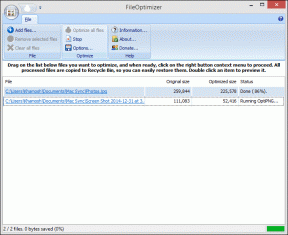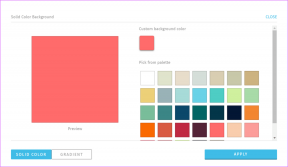9 formas de arreglar la pantalla dividida que no funciona en dispositivos Android
Miscelánea / / May 30, 2023
Dieciséis Gigabytes de RAM es lo que un teléfono Android insignia se empaqueta hoy para convertirlo en una máquina multitarea. Su dispositivo Android tiene muchas funciones multitarea y la función de pantalla dividida es, con mucho, la más útil. Y si depende de él para realizar un montón de tareas a la vez, es realmente frustrante cuando la pantalla dividida no funciona en su dispositivo Android.

En este artículo, queremos ayudarlo a abordar este problema. Nos centraremos en nueve formas diferentes en las que puede solucionar el problema y volver a usar una pantalla dividida en su dispositivo Android. Antes de llegar allí, primero comprendamos la razón detrás de este problema.
¿Por qué la pantalla dividida no funciona en mi teléfono Android?
Es posible que la función de pantalla dividida en su dispositivo Android no funcione debido a las siguientes razones:
- Falta de memoria disponible (RAM) para ejecutar dos aplicaciones a la vez en primer plano.
- Problemas causados por cuellos de botella de almacenamiento: falta de espacio de almacenamiento disponible.
- Los errores están presentes en la versión actual de Android.
- La aplicación no es compatible con la pantalla dividida.
- Restricciones de rendimiento debido al ahorro de batería.
Sin embargo, las razones anteriores no son todas las posibles debido a que la pantalla dividida no funciona en su dispositivo Android. A veces, no es posible determinar exactamente el problema, por lo que puede comenzar de inmediato a intentar solucionar el problema. Pero si su dispositivo Android no es compatible con la función de pantalla dividida en primer lugar, es muy poco lo que puede hacer. Por lo tanto, asegúrese de que su dispositivo sea compatible con la función.
Compruebe si su teléfono Android tiene la función de pantalla dividida
Aquí hay dos formas en las que puede verificar si su dispositivo Android es compatible con la función de pantalla dividida.
- Abra la aplicación Configuración y busque la función Pantalla dividida. También se denomina Multi-Ventana en algunos dispositivos Android. Puede usar la barra de búsqueda en la aplicación de configuración para encontrar la función o abrir las Funciones especiales/Funciones adicionales/Funciones multitarea o cualquier panel similar en su dispositivo.
- Abra el menú de cambio de aplicaciones en su dispositivo Android. Encontrará una opción para usar la función de múltiples ventanas o pantalla dividida. Además, también puede intentar tocar el ícono de tres puntos cerca de la ventana de una aplicación para ver si puede activar la función. ¿Falta la pantalla dividida o no aparece? Es posible que algunas aplicaciones no admitan esta función. Por lo tanto, asegúrese de probarlo en un montón de aplicaciones.

9 formas de arreglar si la pantalla dividida dejó de funcionar en Android
Ahora, echemos un vistazo a cómo podemos solucionar el problema de la pantalla dividida que no funciona en Android. Hemos utilizado un dispositivo OnePlus para demostrar las instrucciones con imágenes. Sin embargo, los pasos seguirán siendo similares si está utilizando otro dispositivo Android.
1. Habilitar pantalla dividida en la configuración
Asegúrate de no haber deshabilitado la opción de usar la pantalla dividida en tu dispositivo Android. A menos que habilite esta función en su teléfono Android, no podrá usarla. Si bien está habilitado de forma predeterminada en la mayoría de los dispositivos y no hay opción para apagarlo, algunos dispositivos pueden tener un cambio manual. Por lo tanto, asegúrese de habilitar la alternancia para lo mismo.
2. Cerrar aplicaciones en segundo plano desde la memoria
Una pantalla dividida es una característica que exige una buena cantidad de memoria/RAM libre. Por lo tanto, si tiene muchas aplicaciones ejecutándose en segundo plano, asegúrese de borrarlas para que haya suficiente memoria para ejecutar varias aplicaciones utilizando la función de pantalla dividida.
Paso 1: Abra la bandeja de cambio de aplicaciones en su dispositivo.
Paso 2: Cierra todas las aplicaciones para liberar RAM en tu dispositivo. Puede cerrar algunas aplicaciones individualmente o usar el botón Cerrar aplicaciones.

3. Comprobar uso de almacenamiento
Si le queda menos almacenamiento en su dispositivo Android, puede provocar un cuello de botella. Por lo tanto, las aplicaciones no podrán almacenar caché ni datos, y los tiempos de ejecución de las aplicaciones pueden ser lentos. Por lo tanto, la función de pantalla dividida podría tener problemas para cargar y ejecutar aplicaciones. Asegúrese de verificar su uso de almacenamiento. Aquí está cómo hacerlo.
Paso 1: Abra la aplicación Configuración.
Paso 2: Toca Acerca del dispositivo.

Paso 3: Toca Almacenamiento.
Etapa 4: Asegúrese de tener suficiente espacio de almacenamiento restante.
Puedes consultar nuestra guía de arreglar el espacio de almacenamiento que se está quedando sin Android.

4. Deshabilitar ahorro de batería
Una vez que active el ahorro de batería, su dispositivo Android priorizará la duración de la batería sobre el rendimiento. Por lo tanto, las funciones que consumen muchos recursos, por ejemplo, la función de pantalla dividida, pueden desactivarse. Apague el ahorro de batería y verifique si puede usar la pantalla dividida en su dispositivo Android.
Paso 1: Configuración abierta.
Paso 2: Toca Batería.

Paso 3: Toque en 'Modo de ahorro de energía'.
Etapa 4: Desactive el modo de ahorro de energía si está habilitado.

5. Activar animaciones
Recientemente, leímos un publicación de la comunidad en Google que menciona el efecto de desactivar las animaciones en las funciones de pantalla dividida. Dice que la pantalla dividida no funcionará si las animaciones están desactivadas. Por lo tanto, asegúrese de activar las animaciones en su dispositivo Android. Aquí está cómo hacerlo.
Paso 1: Abra la aplicación Configuración.
Paso 2: Toca Configuración adicional.

Paso 3: Toque en Accesibilidad.
Etapa 4: Toque Visión y asegúrese de haber desactivado la opción Eliminar animaciones.

6. Compruebe si la aplicación es compatible con la pantalla dividida
No todas las aplicaciones están diseñadas para usarse en pantalla dividida o en varias ventanas. Algunas aplicaciones solo pueden funcionar cuando se usan individualmente en toda la pantalla. Por lo tanto, asegúrese de que la aplicación sea compatible con la función de pantalla dividida.
Todo lo que necesita hacer es abrir el conmutador de aplicaciones y tocar la opción de tres puntos al lado de la aplicación. Encontrará una opción para abrirlo en la ventana dividida. De lo contrario, la aplicación no es compatible con la pantalla dividida.

7. Reinicie su dispositivo
Si la función de pantalla dividida se ve afectada por un error, reiniciar su dispositivo Android puede ayudar. Al apagar el teléfono, se cierran todos los elementos en ejecución, incluido el error. Una vez que se vuelve a encender, es poco probable que el error aparezca en una nueva sesión.
Casi todos los dispositivos Android muestran el menú de encendido/apagado cuando mantiene presionado el botón de encendido. Puede usar la opción Reiniciar para reiniciar su dispositivo.

8. Actualizar dispositivo
Si varios usuarios descubren que la pantalla dividida no funciona en su dispositivo, el fabricante del dispositivo tomará nota de todas las quejas. A actualización de software la solución del problema se lanzará pronto. Por lo tanto, asegúrese de verificar si hay actualizaciones disponibles en su dispositivo.
Paso 1: Abra la aplicación Configuración.
Paso 2: Toca Acerca del dispositivo.

Paso 3: Toque en Versión de software.
Etapa 4: Asegúrese de que la versión del software esté actualizada. De lo contrario, obtendrá una opción para actualizar el software.

9. Reiniciar el dispositivo
Como último recurso, puede intentar restablecer su dispositivo Android. Esto restablece todas las configuraciones a sus estados predeterminados. Esto puede corregir cualquier configuración incorrecta que le impida usar la función de pantalla dividida en Android.
Paso 1: Abra la aplicación Configuración.
Paso 2: Toca Configuración adicional.

Paso 3: Toque en 'Copia de seguridad y reinicio'.
Etapa 4: Toca Restablecer teléfono.

Etapa 4: Seleccione 'Restablecer todas las configuraciones'.

Ahí lo tienes, eso es todo lo que necesitas saber para solucionar este problema. Si tiene más preguntas sobre la función de pantalla dividida en su teléfono, puede consultar la sección a continuación.
Preguntas frecuentes sobre pantalla dividida en dispositivos Android
La mayoría de los teléfonos Android le permiten abrir dos aplicaciones a la vez usando una pantalla dividida. Sin embargo, los dispositivos más grandes, como una tableta Android, pueden abrir dos o más aplicaciones a la vez.
No. No hay función de ventana dividida en iPhone.
No. Desafortunadamente, Instagram no puede abrirse en una ventana dividida en Android.
Use más de una aplicación a la vez
Esperamos que este artículo te haya ayudado a solucionar el problema de la pantalla dividida que no funciona en Android. La función puede ser especialmente útil si está utilizando una tableta Android. Sin embargo, muchas aplicaciones populares, incluidas las de Instagram, no admiten esta función. ¡Esperemos que se puedan usar muchas más aplicaciones con una ventana dividida con futuras actualizaciones!
Última actualización el 29 de mayo de 2023
El artículo anterior puede contener enlaces de afiliados que ayudan a respaldar a Guiding Tech. Sin embargo, no afecta nuestra integridad editorial. El contenido sigue siendo imparcial y auténtico.
Escrito por
Supreeth Koundinya
Supreeth es un fanático de la tecnología y se ha divertido con ella desde que era un niño. Actualmente hace lo que más le gusta: escribir sobre tecnología en Guiding Tech. Es un ex ingeniero mecánico y ha trabajado en la industria de vehículos eléctricos durante dos años.